Contents
Nachdem ich herausgefunden habe, dass die App Kalender Von iPhone Damit Sie Kalender mit allen Geräten synchronisieren können, die mit Ihrer Apple-ID verknüpft sind, und Ihre Verpflichtungen optimal planen können, haben Sie sich entschieden, Ihren Kalender und Ihren Stift ein für alle Mal beiseite zu legen. Nachdem Sie die Erstellung Ihres Kalenders abgeschlossen hatten, stellten Sie jedoch fest, dass Sie ein „Duplikat“ erstellt hatten und alle Versuche, ihn zu löschen, nicht zum gewünschten Ergebnis führten, da Sie nicht die richtige Option dafür gefunden hatten.
Wenn die Dinge so sind, wie ich sie gerade beschrieben habe, und Sie nicht mehr wissen, an wen Sie sich wenden sollen, um Ihr Ziel zu erreichen, lassen Sie es mich Ihnen erklären So löschen Sie den iPhone-Kalender. In den nächsten Abschnitten dieses Handbuchs finden Sie die detaillierte Vorgehensweise zum Löschen der Kalender, die Sie nicht mehr verwenden möchten. Darüber hinaus stelle ich Ihnen bei Interesse auch die nötige Anleitung zur Verfügung, um Geburtstage aus Ihren Kalendern auszublenden.
Wenn Sie damit einverstanden sind und es kaum erwarten können, mehr zu erfahren, verschwenden wir keine Zeit mehr mit dem Chatten und schauen, wie es weitergeht. Machen Sie es sich bequem, nehmen Sie sich fünf Minuten Zeit und widmen Sie sich dem Lesen der nächsten Absätze. Ich versichere Ihnen, dass Sie alle unerwünschten Kalender von Ihrem iPhone löschen können, wenn Sie die Anweisungen befolgen, die ich Ihnen geben werde, und versuchen, sie in die Praxis umzusetzen. Viel Spaß beim Lesen und viel Glück bei allem!
Index
- So löschen Sie den Kalender auf dem iPhone
- So löschen Sie Geburtstage im iPhone-Kalender
- So löschen Sie iPhone-Kalender-Spam
So löschen Sie den Kalender auf dem iPhone
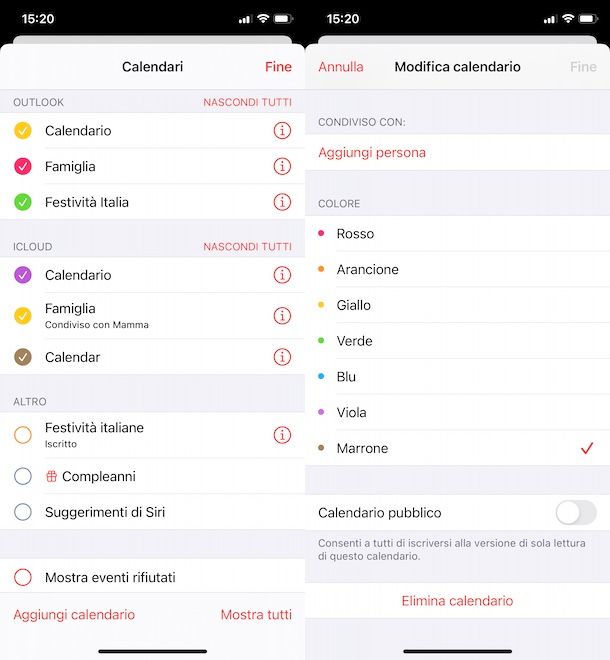
Das Verfahren für iPhone-Kalender löschen es ist schnell und einfach. Sie müssen lediglich die App starten Kalender Wählen Sie auf Ihrem „iPhone“ den Kalender aus, der Sie interessiert, und drücken Sie die entsprechende Taste, um ihn zu löschen.
Bevor Sie fortfahren, müssen Sie jedoch wissen, dass es sich um eine handelt irreversibler Vorgang wozu auch das gehört Absage aller Veranstaltungen mit dem Kalender verknüpft, den Sie löschen möchten. Wenn Sie nur den Kalender löschen möchten, ohne die damit verbundenen Ereignisse zu verlieren, müssen Sie das Ereignis von einem Kalender in einen anderen „verschieben“.
Um fortzufahren, nehmen Sie Ihr iPhone und starten Sie die App Kalender Tippen Sie auf das entsprechende Symbol auf dem Startbildschirm oder in der App-Bibliothek, identifizieren Sie eines der Ereignisse, die Sie behalten möchten, und tippen Sie darauf Vorname. Auf dem Bildschirm VeranstaltungsdetailsDrücken Sie auf den Artikel Kalender und setzen Sie das Häkchen neben ein anderes Kalender, um das zuvor ausgewählte Ereignis zuzuordnen. Anschließend wiederholen Sie den Vorgang für alle Ereignisse, die Sie speichern möchten.
Jetzt können Sie Ihren Kalender löschen. Drücken Sie dazu auf den Eintrag KalenderUm die Liste aller Kalender anzuzeigen, die mit den mit Ihrem iPhone verbundenen Konten verknüpft sind, suchen Sie den Kalender, den Sie löschen möchten, und tippen Sie auf das entsprechende Symbol im “Die”. Drücken Sie dann die Taste Kalender löschen und wählen Sie im neuen Bildschirm, der erscheint, die Option erneut aus Kalender löschenum Ihre Absicht zu bestätigen und den betreffenden Kalender zusammen mit allen damit verbundenen Ereignissen zu löschen, die Sie nicht mit anderen Kalendern verknüpft haben.
Ich möchte darauf hinweisen, dass die von mir gerade angegebene Vorgehensweise auch für diese gilt Einen freigegebenen Kalender löschen. Wenn Sie in diesem Fall jedoch einen Kalender löschen, dessen Eigentümer Sie nicht sind, wird dieser nicht dauerhaft gelöscht, sondern bleibt sowohl für die Person, die ihn erstellt hat, als auch für alle Benutzer, mit denen er geteilt wurde, sichtbar. Es wird jedoch aus Ihrer Kalenderliste gelöscht und Sie können nicht mehr darauf zugreifen, es sei denn, Sie erhalten eine neue Einladung vom Eigentümer.
Wie sagt man? Durch Zugriff auf den Abschnitt Kalender bearbeiten eines Kalenders, den Sie löschen möchten, ist diese Option nicht verfügbar Kalender löschen? In diesem Fall bedeutet dies, dass der betreffende Kalender mit einem Konto verknüpft ist, das Sie mit Ihrem iPhone verknüpft haben (z. B. ein Google-, Microsoft-Konto usw.).
Wenn Sie nicht beabsichtigen, die Ereignisse dieser Kalender anzuzeigen (erkennen Sie sie daran, dass Kontoname daneben sollten die zugehörigen Einträge angezeigt werden), können Sie einfach die Option auswählen Versteckt alle daneben platziert Kontoname auf die sich die Kalender beziehen. Alternativ drücken Sie auf die Single Kalender das du verstecken willst.
Wenn Sie jedoch alle Kalender entfernen möchten, die mit den mit Ihrem iPhone verbundenen Konten verknüpft sind, greifen Sie auf zu Einstellungen von iOS, indem Sie auf das Symbol drücken Zahnrad auf dem Startbildschirm angezeigt und wählen Sie das Element aus Kalender. Tippen Sie im neuen Bildschirm, der erscheint, auf das Element KontenTippen Sie auf das Konto, an dem Sie interessiert sind (z. B Google, Ausblick usw.), bewegen Sie den Hebel neben dem Gegenstand Kalender aus Hon Zu AUS und wählen Sie die Option aus Vom iPhone löschenum zu verhindern, dass die betreffenden Kalender in der Kalender-App Ihres iPhones angezeigt werden.
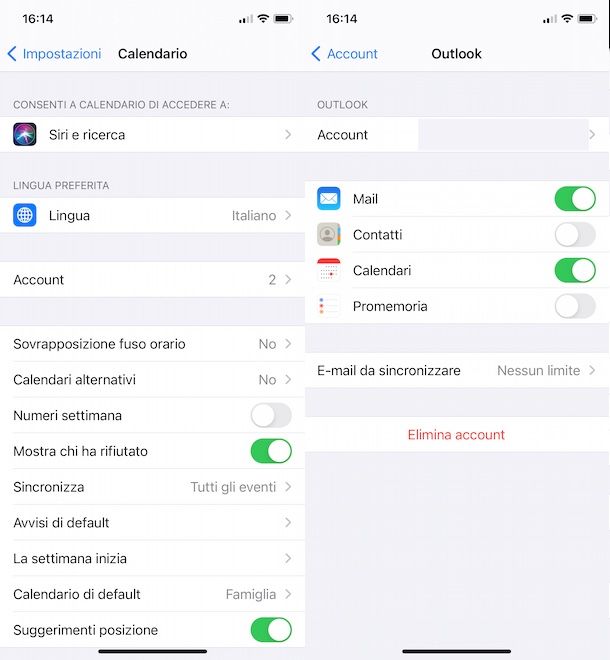
Abschließend möchte ich darauf hinweisen, dass es möglich ist, die mit Ihrem iCloud-Konto verknüpften iPhone-Kalender auch von Ihrem Computer aus zu verwalten und zu löschen. Stellen Sie in diesem Fall eine Verbindung zur iCloud-Website her und geben Sie die mit Ihrer Apple-ID verknüpften Daten in die Felder ein Apple ID Und Passwort und drücken Sie auf das Symbol Pfeil zeigt nach rechtsEinloggen.
Wählen Sie im neuen Bildschirm, der angezeigt wird, die Option aus Kalenderwähle aus Kalender den Sie löschen möchten und drücken Sie auf den Eintrag Bearbeiten. Sobald dies erledigt ist, klicken Sie auf die Schaltfläche „-“ und wählen Sie die Option aus Löschenum den betreffenden Kalender zu löschen.
So löschen Sie Geburtstage im iPhone-Kalender
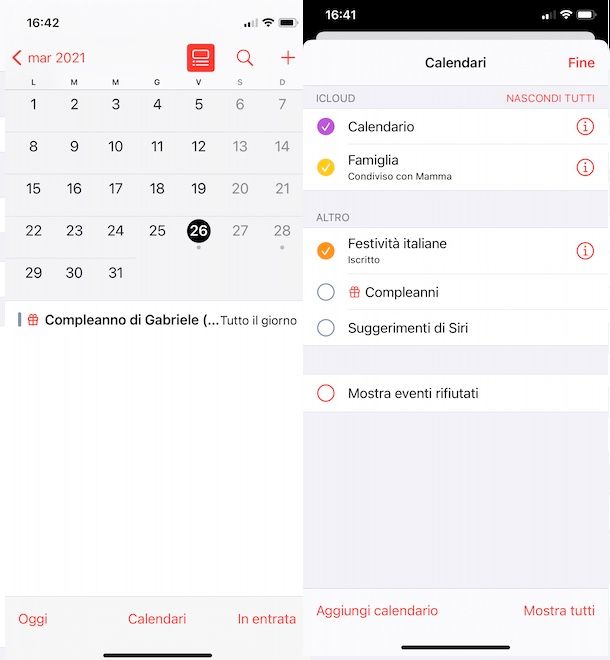
Wenn Sie sich fragen, ob es möglich ist Geburtstage im iPhone-Kalender löschen, es tut mir leid, Ihnen sagen zu müssen, dass die Antwort nein ist. Eigentlich der Kalender Geburtstagedie die Geburtstage von Personen anzeigt, die automatisch in der Kontakte-App gefunden werden, kann nicht gelöscht werden.
Sie können die Geburtstage von Personen, die Sie nicht in der Kalender-App sehen möchten, manuell löschen oder, einfacher gesagt, alle Geburtstage mit der entsprechenden Funktion in der Kalender-App ausblenden.
Starten Sie im ersten Fall die App Kontakteweiter drücken Vorname der Person, an der Sie interessiert sind, und wählen Sie die Option aus Bearbeiten, oben rechts. Suchen Sie im neuen Bildschirm, der angezeigt wird, den Eintrag GeburtstagTippen Sie auf die Schaltfläche „-“ und drücken Sie auf die Einträge Löschen Und Endeum den Geburtstag sowohl aus der Kontaktkarte als auch aus der Kalender-App zu löschen.
Wenn Sie jedoch lieber alle Geburtstage ausblenden möchten, starten Sie die App KalenderWählen Sie die Option aus Kalender im Menü unten und im Abschnitt AndereEntfernen Sie das Häkchen neben der Option GeburtstageGeburtstage nicht im iPhone-Kalender anzuzeigen.
So löschen Sie iPhone-Kalender-Spam
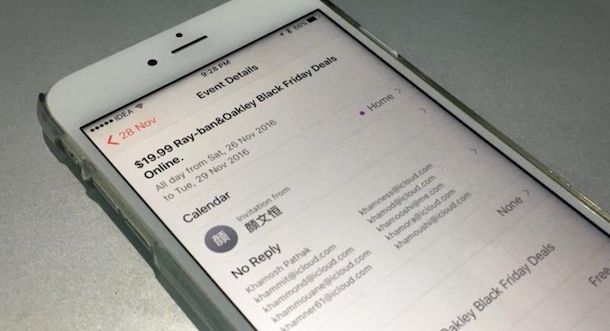
Wie sagt man? Sie wollen wissen So löschen Sie den iPhone-Kalendervirus? Sie beziehen sich höchstwahrscheinlich auf Spam-Events oder Einladungen Sie stammen von weniger seriösen Websites, denen es gelingt, sich beim Surfen im Internet in den Kalender der „Opfer“ einzutragen.
Dennoch gibt es keinen Grund zur Sorge: Tatsächlich ist es möglich Spam aus dem iPhone-Kalender löschen mit ein paar einfachen Schritten. Sie müssen lediglich die App starten KalenderSuchen Sie die Spam-Einladung, die Sie löschen möchten, und wählen Sie Ihre Optionen aus Bericht Und Löschen und melden. Wenn Ihrem Kalender jedoch ein Spam-Ereignis hinzugefügt wurde, tippen Sie auf das betreffende Ereignis und wählen Sie die Option aus Veranstaltung löschen. Weitere Infos hier.
Wenn das Problem dadurch nicht behoben wird, greifen Sie auf zu Einstellungen Drücken Sie unter iOS auf das Element Kalender und wählen Sie die Option aus Konten. Suchen Sie im neuen Bildschirm, der angezeigt wird, nach verdächtige Konten und drücken Sie auf das betreffende Element. Tippen Sie abschließend auf die Option Konto löschen Und das ist es. Um mehr zu erfahren, überlasse ich Ihnen meine Anleitung zum Löschen des iPhone-Kalenderabonnements.
So löschen Sie ein Ereignis aus dem iPhone-Kalender
So teilen Sie den iPhone-Kalender
Wie füge ich Facebook-Ereignisse zu Ihrem iPhone-Kalender hinzu? Führung
Google Kalender für iPhone herunterladbar
Google Kalender für iPhone fügt dem Sperrbildschirm Widgets hinzu
Wie entferne ich gefälschte und Spam-Kalender auf dem iPhone?
So löschen Sie „Herzlichen Glückwunsch, Sie haben gewonnen“ auf dem iPhone
So löschen Sie alle E-Mails vom iPhone
So löschen Sie andere auf dem iPhone
So löschen Sie das iPhone-Kalenderabonnement
So geben Sie Speicherplatz auf dem iPhone frei, ohne etwas zu löschen
So löschen Sie nicht originale iPhone-Displaynachrichten
Apple-Anleitung: So löschen Sie Daten vom iPhone und der Apple Watch
So löschen Sie auf der iPhone-Tastatur gespeicherte Wörter
Zerbrochenes Gehäuseglas beim iPhone 12 / iPhone 12 Pro / iPhone 12 Mini / iPhone 12 Pro Max
iPhone 5s vs. iPhone 5c vs. iPhone 4s – iPhone-Vergleich
Apple stellt das iPhone 11, iPhone 12 Mini, iPhone 13 Pro und iPhone 13 Pro Max ein






